Excel中,最常用的查找函數非VLOOKUP莫屬,這個函數有多強大,這個還真不好說。工作中基本每天都會用到,你就知道這個函數有多重要。被公認是Excel函數中的NO.1。
今天我跟大家講的是另外一個函數——countif函數。如果說VLOOKUP函數是Excel函數中的NO.1,那麼COUNTIF函數可以說是NO.2。
下面帶你了解下這個函數的用法。
一、記住一條公式(語法)。
COUNTIF(要檢查哪些區域?要查找哪些内容?)
二、示例:結合IF函數對比兩列數據是否相同。
下圖中我要判斷A列和D列的姓名是否相同,并在B列和E列進行顯示。下圖中我已經把相同姓名的單元格标成黃色,方便大家看清。

具體操作步驟如下:
1、選中B2:B9單元格 -- 在編輯欄中輸入公式“=IF(COUNTIF(D:D,A2)>0,"相同","不同")”-- 按快捷鍵“Ctrl Enter”回車。

2、選中E2:E9單元格 -- 在編輯欄中輸入公式“=IF(COUNTIF(A:A,D2),"相同","不同")”-- 按快捷鍵“Ctrl Enter”回車。
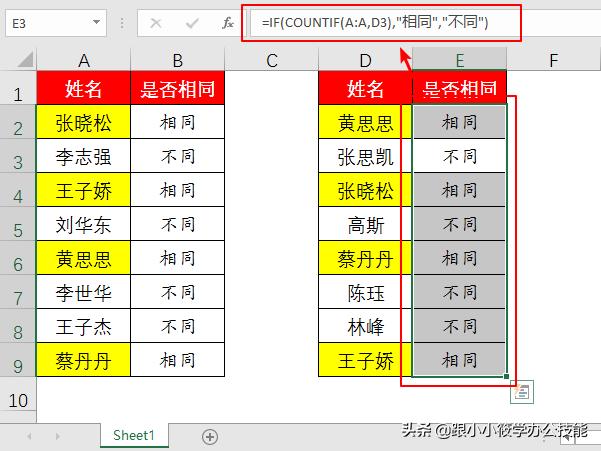
3、動圖演示如下。

三、示例:利用SUMPRODUCT和COUNTIF函數統計不重複的個數。
下圖中的序号有重複的,有不重複的,重複的序号隻算一次,統計下圖中總共有多少個不重複序号。重複的序号所在的單元格我已經用綠色标記出來,方便大家看清。

具體操作步驟如下:
1、選中C2單元格 -- 在編輯欄中輸入公式“=SUMPRODUCT(1/COUNTIF(A2:A12,A2:A12))”-- 按Enter鍵回車即可。

2、動圖演示如下。
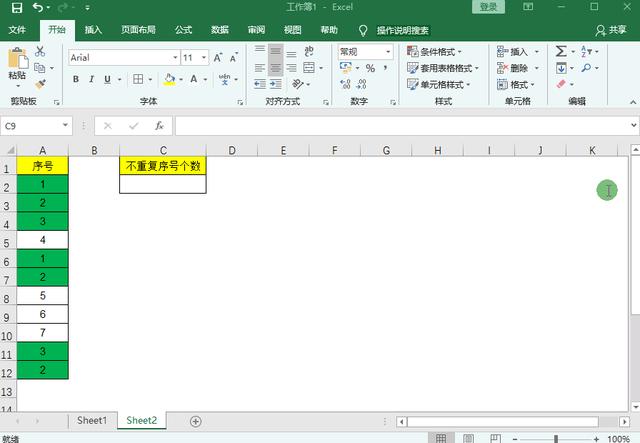
四、示例:禁止輸入重複數據。
下圖中的B2:B4單元格中,當我們輸入相同編号時,彈出“輸入錯誤”對話框。下面我們用COUNTIF函數來實現這個功能。
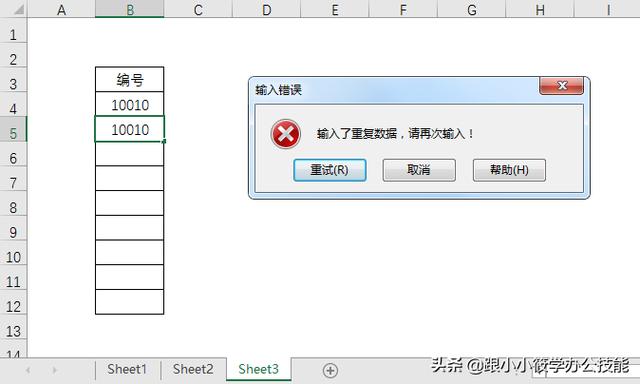
具體操作步驟如下:
1、選中B2:B4單元格 -- 點擊菜單欄的“數據”選項卡 -- 在“數據工具”組中點擊“數據驗證”按鈕。

2、彈出“數據驗證”對話框 -- 在“驗證條件”下的“允許”框中選擇“自定義”-- 在“公式”下方的輸入框中輸入“=COUNTIF(B$4:B$12,B4)=1”。
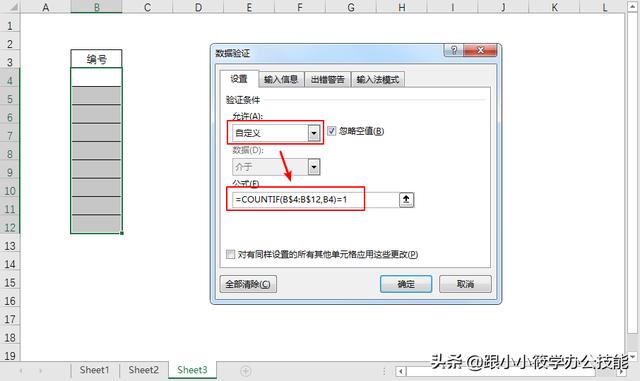
3、切換到“出錯警告”選項卡 -- 在“标題”下方的輸入框中輸入“輸入錯誤”-- 在“錯誤信息”下方的輸入框中輸入“輸入了重複數據,請再次輸入!”-- 點擊“确定”按鈕。
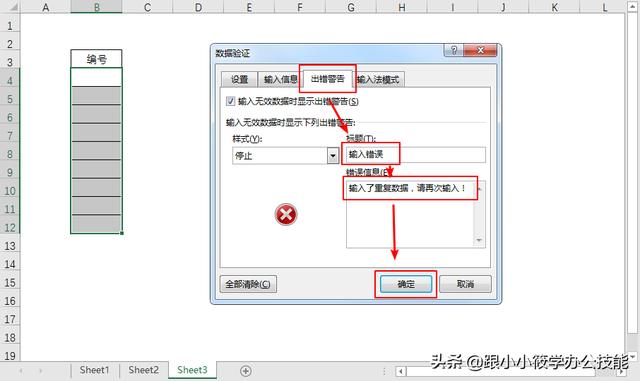
4、這時我們在所設定的單元格區域B2:B4,輸入相同的編号,就會彈出“錯誤信息”提示框。
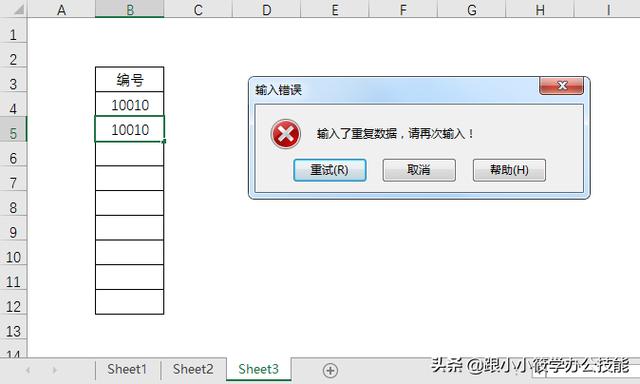
5、動圖演示如下。
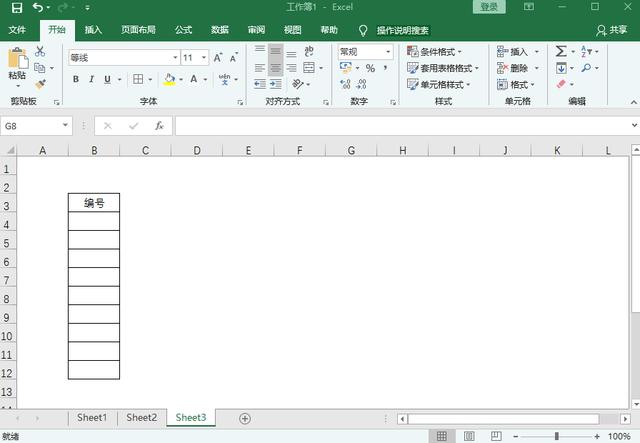
五、示例:輸入字符必須包含某個字符。
下圖中B3:B12單元格要求我們輸入産品編号,産品編号必須包含三個大寫字母“POD”,如果少一個或順序不對,都會彈出報錯信息。下面我們用COUNTIF函數來解決這個問題。
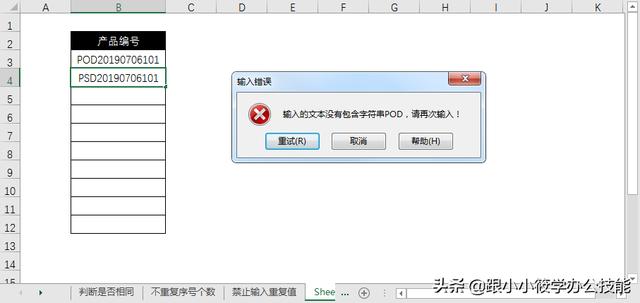
具體操作步驟如下:
1、選中B3:B12單元格 -- 點擊菜單欄的“數據”選項卡 -- 在“數據工具”組中點擊“數據驗證”按鈕。

2、彈出“數據驗證”對話框 -- 在“設置”選項卡下的“允許”框中選擇“自定義”-- 在“公式”輸入框中輸入“=COUNTIF(B3:B12,"POD*")=1”。

3、切換到“出錯警告”選項卡 -- 在“标題”下方的輸入框中輸入“輸入錯誤”-- 在“錯誤信息”下方的輸入框中輸入“輸入的文本沒有包含字符串POD,請再次輸入!”-- 點擊“确定”按鈕。
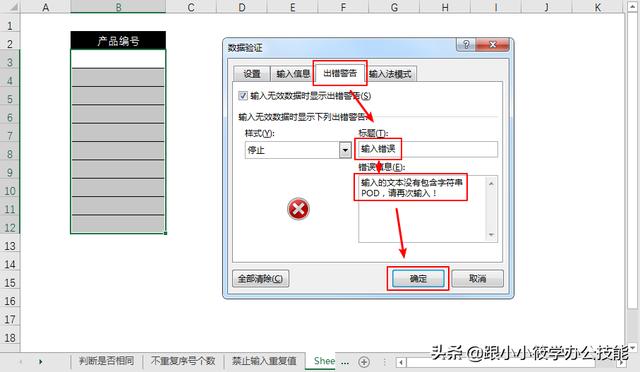
4、這時我們在所設定的單元格區域B3:B12,輸入沒有包含字符串POD的産品編号,就會彈出“錯誤信息”提示框。

5、動圖演示如下。
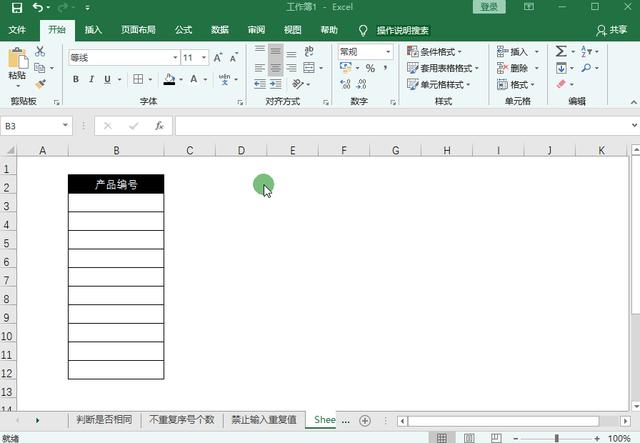
countif函數原來有這麼多實用之處,你學會了嗎?希望可以轉發和點贊,給小編支持和鼓勵。
想學更多的Word、Excel等辦公技巧嗎?歡迎關注小編哦,定期更新實用技巧供大家學習。
您的贊賞、關注、轉發、評論、點贊和收藏都是對小編的鼓勵和支持,謝謝您!
,更多精彩资讯请关注tft每日頭條,我们将持续为您更新最新资讯!




